Windows 시스템에 문제가 발생하면 사용 가능한 적절한 백업, 파일 및 폴더 복구는 매우 쉽습니다. 일반적으로 데이터나 정보를 복구하기 더 어려운 영역은 윈도우 레지스트리 실행 중인 시스템에 없습니다. SOFTWARE 또는 NTUSER.DAT와 같은 레지스트리 파일의 백업 복사본이 있을 수 있지만 실제로 오프라인 레지스트리 자체를 읽고 여기에서 데이터를 내보내는 것은 그렇게 간단하지 않습니다.
일부 숙련된 사용자조차 인식하지 못하는 것은 Windows 레지스트리 편집기에 외부 소스에서 레지스트리 하이브를 로드하는 기본 제공 옵션이 있다는 것입니다. 그런 다음 특정 키와 값을 .REG 파일로 내보내고 다른 시스템으로 가져올 수 있습니다. 하이브 파일은 레지스트리 파일 백업 또는 부팅할 수 없거나 오프라인 시스템. 파일 > 하이브 로드로 이동하여 외부 레지스트리 파일을 찾아보기만 하면 됩니다.

외부 레지스트리 하이브를 로드하는 데는 제한이 있습니다. 즉, 로컬 레지스트리의 HKEY_LOCAL_MACHINE 또는 HKEY_USERS 내에서만 로드할 수 있습니다. 첫 번째 항목 중 하나를 강조 표시하지 않으면 하이브 로드 옵션이 회색으로 표시됩니다. 또한 로드된 하이브에 사용자 지정 이름을 지정해야 하며 HKLM 또는 HKU 내부에 키로 배치됩니다. 외부 하이브는 항목을 선택하고 파일 > 하이브 언로드로 이동할 때까지 Regedit에 영구적으로 연결된 상태로 유지됩니다.
외부 레지스트리 하이브에서 특정 키를 쉽게 찾고 내보낼 수 있지만 한 가지 큰 문제가 있습니다. Regedit는 키에 대한 정확한 경로와 함께 표시되는 대로 키를 내보냅니다. HKEY_CURRENT_USER\Software\MySoftware와 같은 표준 경로 대신 내보낸 키에는 HKEY_LOCAL_MACHINE\_Raymondcc_NTUSERDAT_\Software\MySoftware와 같은 항목이 표시됩니다. 해당 데이터가 포함된 .REG 파일을 가져오면 완전히 잘못된 위치에 있는 레지스트리로 키와 값을 가져옵니다.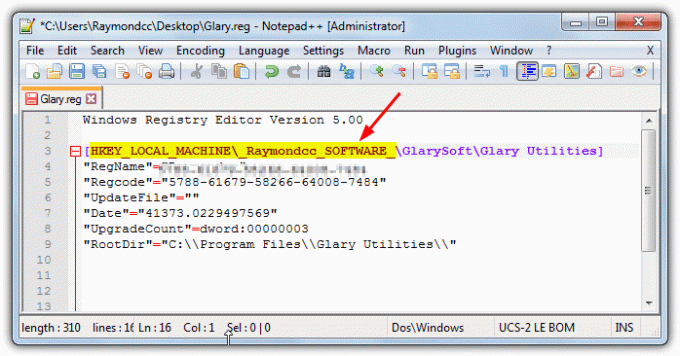
시스템에서 레지스트리 파일을 가져오기 전에 이 문제를 수정하고 경로를 수정해야 합니다. 그렇게 하지 않으면 내부의 레지스트리 데이터가 쓸모가 없게 됩니다. 여기서는 두 가지 방법을 보여줍니다.
1. 레지스트리 뷰어
키를 내보내는 동안 경로 문제를 수정할 수 있는지 확인하기 위해 많은 레지스트리 편집기와 도구를 테스트했지만, 우리가 찾은 것은 RegistryViewer뿐입니다. 이 프로그램은 전통적인 레지스트리 편집기가 아니며 로컬 레지스트리와 전혀 상호 작용하지 않지만 오프라인 레지스트리를 보고 키를 내보내도록 특별히 설계되었습니다. RegistryViewer는 이식성이 있지만 작은 문제는 프로그램이 RAR 형식으로 보관되어 제공되므로 .RAR 파일을 처리할 수 있는 아카이버.
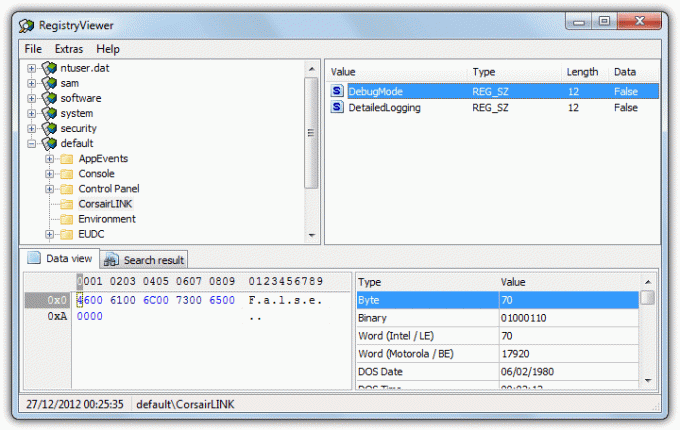
소프트웨어, SAM, 보안, 시스템 또는 NTUSER.DAT를 창에 놓거나 파일 > 레지스트리 파일 열기로 이동하여 프로그램에 레지스트리 하이브 파일을 추가하는 몇 가지 방법이 있습니다. 해당 창에서 각 파일을 개별적으로 찾을 수 있습니다. DEFAULT 및 USERDIFF를 추가할 여지가 있지만 필요하지는 않습니다. 하나를 제외한 모든 레지스트리 파일은 일반적으로 Windows\System32\Config에 있고 NTUSER.DAT는 Users\{username} 폴더에 있습니다.
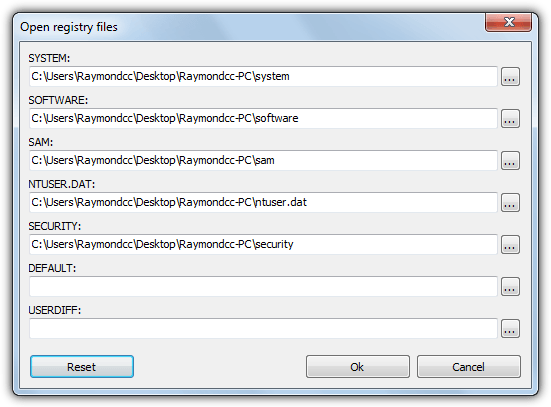
레지스트리 하이브 파일이 프로그램에 표시되면 실제로 NTUSER.DAT와 같은 로드된 파일 이름으로 표시됩니다. 중요한 부분은 키를 찾아 마우스 오른쪽 버튼으로 클릭하고 내보내기(Ctrl+E)를 선택할 때 발생합니다. 저장된 .REG 파일을 텍스트 편집기에서 열면 키 경로가 정확하고 Regedit에서처럼 잘못된 경로를 가리키지 않는 것을 확인할 수 있습니다.

오프라인 레지스트리에서 내보낼 키가 많은 경우 시간을 크게 절약할 수 있습니다. 유용한 검색 옵션을 사용하면 키 이름, 값 이름 또는 값 데이터로 텍스트를 검색할 수 있습니다. 아래쪽 창에서 검색 결과를 클릭하면 해당 키로 바로 이동합니다. RegistryViewer는 많은 양의 데이터를 내보내려고 시도하는 데 문제가 있습니다. "메모리 부족" 오류가 발생하기 전에 약 15MB가 한도에 해당하는 것으로 나타났습니다. 프로그램이 2010년부터 시작되었기 때문에 이 문제는 해결되지 않을 것입니다.
레지스트리 뷰어 다운로드
2. 텍스트 편집기로 레지스트리 항목 수정
레지스트리 뷰어는 다른 레지스트리로 직접 가져오기 위해 올바른 레지스트리 경로를 자동으로 내보내는 훌륭하고 쉬운 방법입니다. 다른 더 확실한 방법은 텍스트 편집기에서 잘못된 키 경로를 올바른 경로로 바꾸는 것입니다. 필요한 것은 찾기 및 바꾸기 기능이 있는 텍스트 편집기, 윈도우 메모장 할 수 없지만 주변에 할 수 있는 사람들이 많이 있습니다. 메모장++ 또는 Notepad2 Mod.
정말로 기억해야 할 유일한 것은 가져온 하이브에 사용자 지정 이름을 제공할 때 다음을 제공해야 한다는 것입니다. 레지스트리에 저장될 수 있는 다른 키 또는 값과 충돌할 가능성이 거의 없는 고유한 이름입니다.
1. Regedit를 열고 HKEY_LOCAL_MACHINE을 클릭하고 파일 > 하이브 로드로 이동하여 오프라인 레지스트리 하이브를 가져옵니다.
2. 레지스트리 하이브 파일을 찾아 로드한 다음 고유한 이름을 지정합니다. 이 예에서는 오프라인 SOFTWARE 레지스트리 하이브를 로드하고 이를 _Raymondcc_SOFTWARE_라고 합니다. 대체가 완료되면 레지스트리의 다른 키나 값이 이 이름을 가질 가능성이 없으므로 다른 어떤 것도 대체되지 않습니다. 체하는.
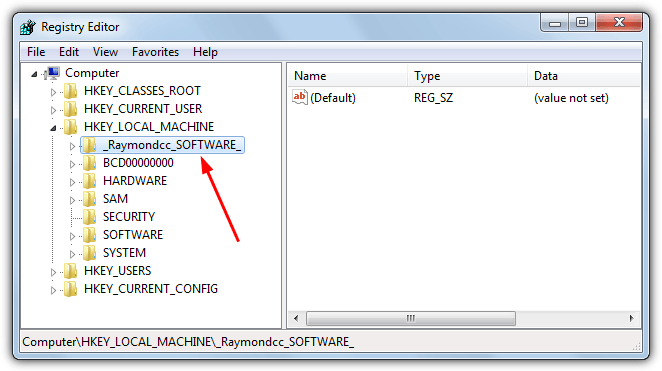
3. 저장하려는 레지스트리 키를 찾고 > 내보내기를 마우스 오른쪽 버튼으로 클릭하여 파일 이름을 지정합니다. 텍스트 편집기에서 .REG를 로드합니다(열기 위해 두 번 클릭하지 마십시오). 이 예에서는 널리 사용되는 Notepad++를 사용합니다.
4. 줄 중 하나에서 HKEY_LOCAL_MACHINE과 2단계의 사용자 지정 이름(이 경우 _Raymondcc_SOFTWARE_)을 모두 강조 표시한 다음 검색 > 바꾸기(Ctrl+H)를 클릭합니다. 이렇게 하면 찾을 내용 상자가 바꿀 문자열로 자동으로 채워집니다.

5. 바꿀 내용 상자에 입력하는 항목은 레지스트리 편집기에 로드한 레지스트리 하이브 파일에 따라 다릅니다. 원래 왼쪽 아래에 하이브를 로드한 경우 오른쪽의 텍스트를 바꿀 내용 상자에 입력합니다.
기본 – HKEY_USERS\.DEFAULT
NTUSER.DAT – HKEY_CURRENT_USER
샘 – HKEY_LOCAL_MACHINE\SAM
보안 – HKEY_LOCAL_MACHINE\SECURITY
소프트웨어 – HKEY_LOCAL_MACHINE\SOFTWARE
체계 – HKEY_LOCAL_MACHINE\SYSTEM
6. 딸깍 하는 소리 모두 다 바꿔 항목을 올바른 레지스트리 경로로 바꿔야 합니다. 파일을 다시 저장하십시오. 이제 모든 컴퓨터에서 .REG 파일을 두 번 클릭할 수 있으며 올바른 경로를 사용하여 키를 레지스트리로 가져올 수 있습니다.
내 개인 정보를 공유하지 마십시오.